Как удалить битые записи в реестре Windows
Опубликовано: 2021-10-19
Что такое реестр Windows? Все низкоуровневые настройки Windows и настройки приложений, включая драйверы устройств, пользовательский интерфейс, пути к папкам, ярлыки меню «Пуск» и т. д., хранятся в базе данных под названием « Реестр Windows» . Записи этого реестра относительно сложно редактировать, но вы можете изменить поведение программ и приложений. Поскольку Windows обычно не удаляет значения реестра, поэтому все нежелательные поврежденные записи реестра накапливаются в системе, когда вы запускаете ее в течение длительного периода времени. Тем более, когда вы часто устанавливаете или удаляете приложения. Кроме того, это снижает общую производительность системы. Следовательно, необходимо удалить их. Если вы хотите это сделать, прочитайте ниже, чтобы узнать, как удалить поврежденные записи в реестре Windows.

Содержание
- Как удалить неработающие записи в реестре Windows в Windows 10
- Что такое поврежденные элементы реестра?
- Способ 1: выполнить очистку диска
- Способ 2: запустить средство проверки системных файлов
- Способ 3: запустить сканирование DISM
- Способ 4: запустить восстановление при загрузке
- Способ 5: сброс Windows
Как удалить неработающие записи в реестре Windows в Windows 10
Что такое поврежденные элементы реестра?
Такие проблемы, как внезапное отключение, сбой питания, вирусы и вредоносные программы, поврежденное оборудование и программное обеспечение и т. д., повреждают элементы реестра. Эти элементы раздуваются, и все эти избыточные файлы в конечном итоге занимают большую часть дискового пространства. Это приводит к снижению производительности и проблемам при запуске компьютера. Следовательно, если ваша система работает неэффективно или у вас возникают проблемы с приложениями или программами, удалите поврежденные элементы реестра со своего компьютера.
Чтобы лучше понять это, прочитайте наш учебник «Что такое реестр Windows и как он работает?».
Примечание. Поскольку реестр Windows представляет собой набор файлов с конфиденциальными данными, все процедуры удаления/форматирования должны выполняться с осторожностью. Если вы измените/удалите хотя бы один важный реестр, то работа вашей операционной системы будет нарушена. Поэтому рекомендуется сделать резервную копию всех ваших файлов перед удалением каких-либо данных из реестра Windows.
Мы составили список методов удаления поврежденных элементов реестра на ПК с Windows 10 и упорядочили их в соответствии с удобством пользователя. Итак, начнем!
Способ 1: выполнить очистку диска
Выполните шаги, указанные ниже, чтобы выполнить очистку диска:
1. Нажмите клавишу Windows , введите «Очистка диска », затем нажмите «Ввод ».
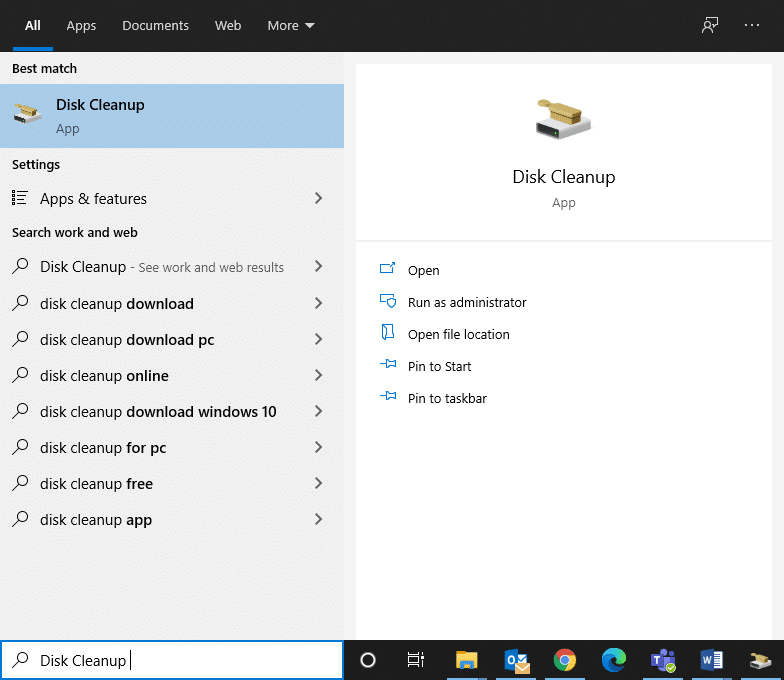
2. Выберите диск, например C:, и нажмите OK в окне « Очистка диска: выбор диска ».

3. Очистка диска теперь будет сканировать файлы и вычислять объем пространства, которое можно очистить.
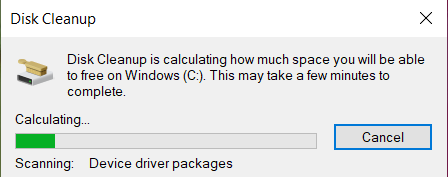
4. Соответствующие поля автоматически отмечаются в окне очистки диска .
Примечание. Вы также можете установить флажки с пометкой « Корзина и другие », чтобы освободить больше места.

5. Наконец, нажмите OK, подождите, пока утилита очистки диска завершит процесс, и перезагрузите компьютер .
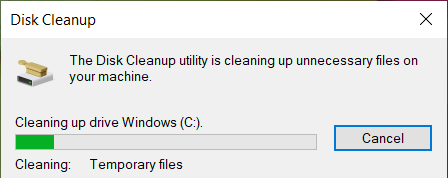
Читайте также: Как исправить поврежденный реестр в Windows 10
Способ 2: запустить средство проверки системных файлов
Пользователи Windows могут автоматически сканировать и восстанавливать свои системные файлы с помощью утилиты проверки системных файлов. Кроме того, этот встроенный инструмент позволяет им соответствующим образом удалять файлы. Вот как почистить реестр в Windows 10 с помощью cmd:
1. Введите cmd в строке поиска Windows . Нажмите «Запуск от имени администратора », как показано ниже.
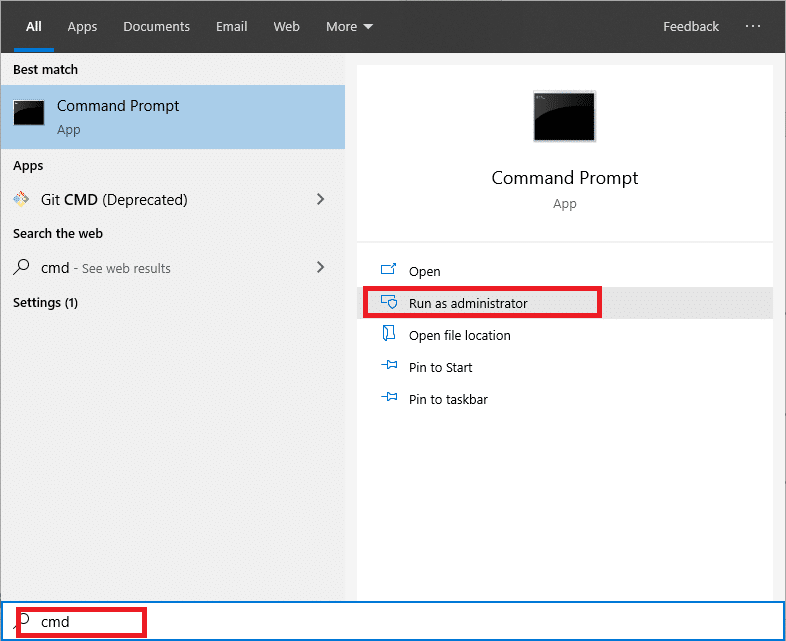
2. Введите sfc /scannow и нажмите Enter .
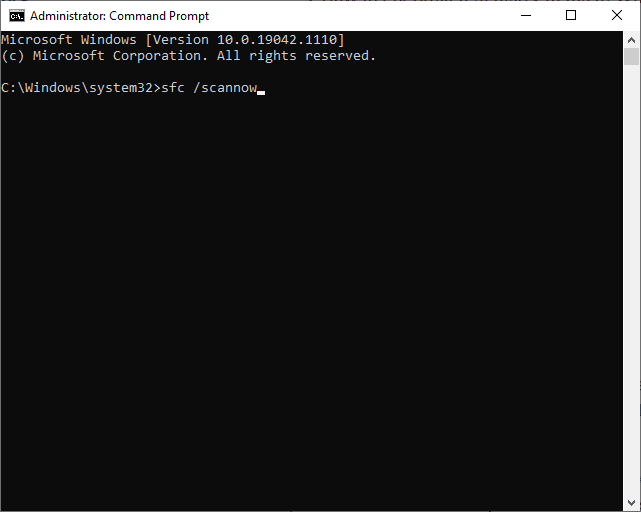
3. Проверка системных файлов начнет свою работу. Подождите, пока на экране не появится сообщение « Проверка завершена на 100 % ».

4. Наконец, перезагрузите компьютер с Windows 10 и проверьте, удалены ли поврежденные элементы реестра в Windows.
Способ 3: запустить сканирование DISM
Обслуживание образов развертывания и управление ими — это административный инструмент командной строки, используемый для восстановления установочного носителя Windows, среды восстановления Windows, программы установки Windows, образа Windows и виртуального жесткого диска. Запуск команды DISM — это альтернативное решение для удаления неработающих записей в реестре Windows. Вот как почистить реестр в Windows 10 с помощью cmd:
1. Запустите командную строку с правами администратора, как и раньше.
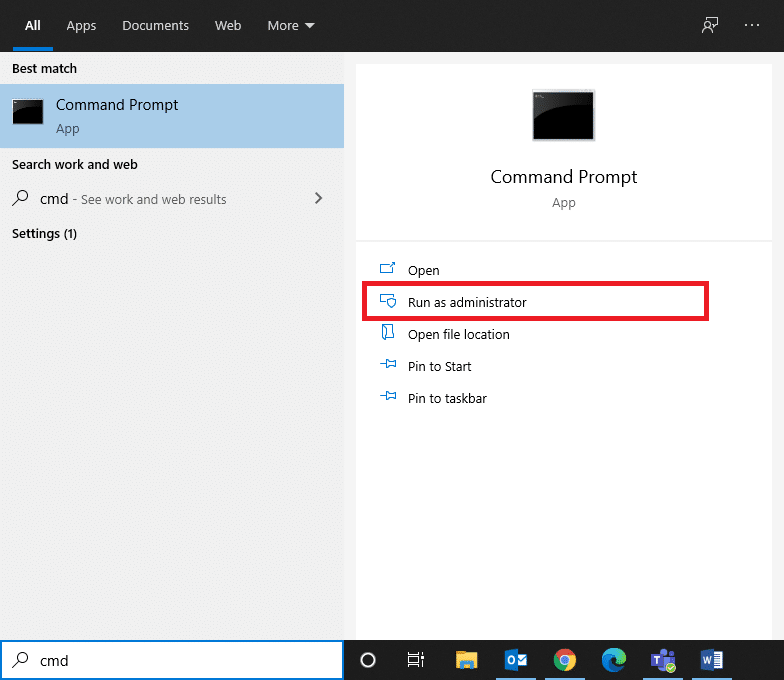
2. Теперь введите приведенную ниже команду CheckHealth и нажмите Enter , чтобы определить, есть ли какие-либо поврежденные файлы в локальном образе Windows 10.
Dism /Online /Cleanup-Image /CheckHealth
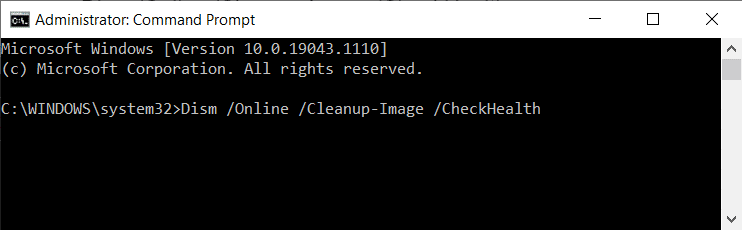
3. Затем аналогично выполнить команду DISM.exe /Online /Cleanup-Image /ScanHealth .
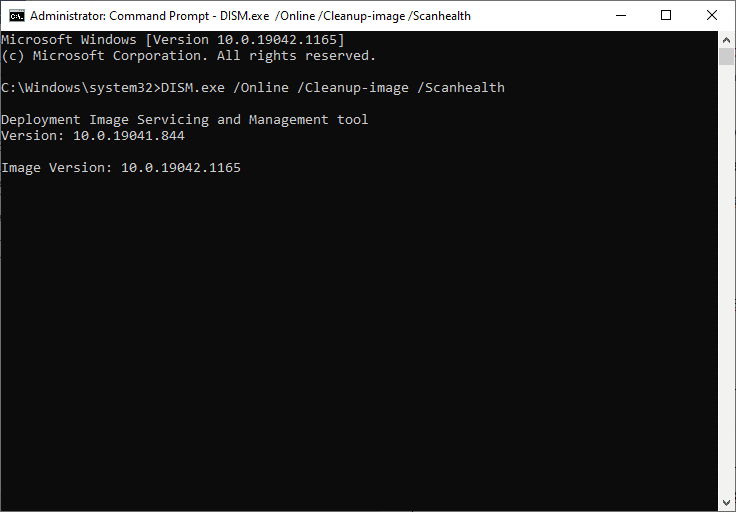
4. Снова введите данные команды одну за другой и нажимайте клавишу Enter после каждой, чтобы избавиться от поврежденных системных файлов, а также элементов реестра. Кроме того, это поможет вам сэкономить место на диске, уменьшив размер папки WinSxS.
DISM/Online/Cleanup-Image/StartCompenentCleanup DISM/Онлайн/Cleanup-Image/RestoreHealth
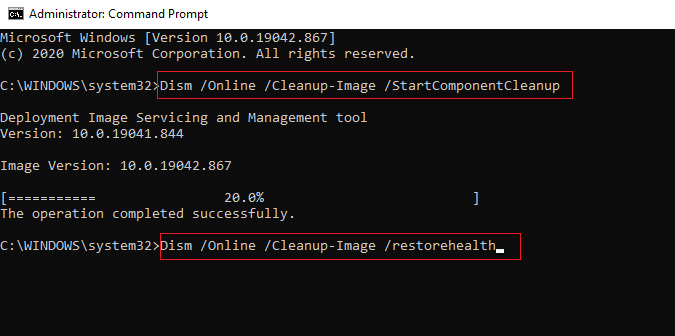
5. Дождитесь завершения процесса и перезагрузите компьютер.
Способ 4: запустить восстановление при загрузке
Запуск встроенного автоматического восстановления поможет вам быстро и легко удалить поврежденные элементы реестра из вашей системы, как описано ниже:
1. Нажмите клавишу Windows и щелкните значок питания .
2. Выберите « Перезагрузить» , удерживая клавишу Shift .

3. Здесь нажмите «Устранение неполадок », как показано на рисунке.

4. Выберите «Дополнительные параметры » в окне «Устранение неполадок ».
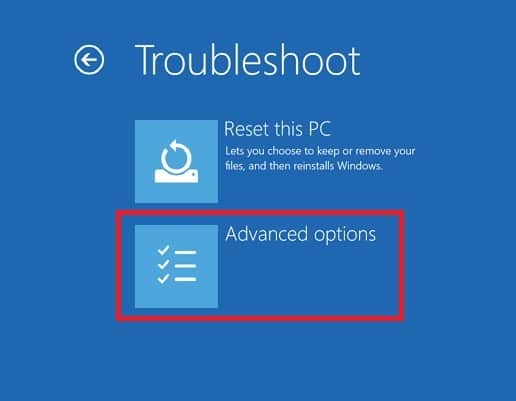
5. Теперь нажмите «Восстановление при загрузке », как показано ниже.

6. Нажмите « Продолжить », чтобы продолжить ввод пароля . Инструмент просканирует вашу систему и исправит поврежденные элементы реестра.
Читайте также: исправить ошибку DISM 87 в Windows 10
Способ 5: сброс Windows
Иногда ваше устройство может не позволять вам удалять поврежденные элементы реестра из вашей системы. Вот как удалить неработающие записи в реестре Windows, перезагрузив компьютер с Windows 10:
1. Нажмите клавиши Windows + I вместе, чтобы открыть настройки в вашей системе.
2. Теперь выберите «Обновление и безопасность », как показано на рисунке.

3. Здесь нажмите « Восстановление » на левой панели и «Начать » на правой панели, как выделено.

4. Теперь выберите вариант в окне « Сбросить этот компьютер »:
- Параметр «Сохранить мои файлы » удалит приложения и настройки, но сохранит ваши личные файлы.
- Опция « Удалить все » удалит все ваши личные файлы, приложения и настройки.

5. Наконец, следуйте инструкциям на экране, чтобы перезагрузить компьютер и избавиться от всех поврежденных или сломанных файлов.
рекомендуемые
- 7 способов исправить компьютер, который продолжает зависать
- Как изменить каталог в CMD в Windows 10
- Как удалить файлы установки Win в Windows 10
- Исправить появление командной строки, а затем исчезновение в Windows 10
Мы надеемся, что это руководство было полезным, и вы смогли понять , как удалить неработающие записи в реестре Windows . Дайте нам знать, какой метод работал для вас лучше всего. Кроме того, если у вас есть какие-либо вопросы/предложения относительно этой статьи, не стесняйтесь оставлять их в разделе комментариев ниже.
